Top 8 des meilleurs compteurs FPS pour Windows 10
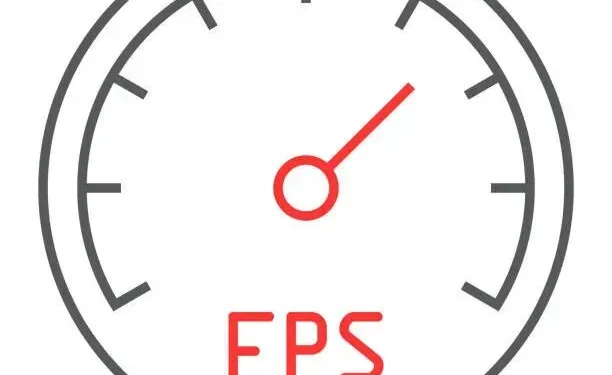
Les jeux fonctionnent à une certaine image par seconde ou FPS. La qualité du jeu s’améliore avec l’augmentation des FPS. Ce serait bien si vous disposiez d’un matériel prenant en charge des fréquences d’images élevées.
Le matériel doit être lisible, c’est-à-dire que d’autres programmes ne doivent pas utiliser votre GPU. Il existe de nombreuses autres raisons pour lesquelles un jeu peut avoir un FPS inférieur.
Vous pouvez activer le compteur FPS pour en garder une trace si vous pensez que le FPS n’est pas aussi élevé qu’il devrait l’être ou baisse trop souvent. Suivez ce guide pour en savoir plus sur le meilleur compteur FPS pour Windows 10.
Comment voir le compteur FPS intégré dans un jeu Windows 10 avec Xbox Game Bar
Vous pouvez trouver le compteur FPS caché dans la barre de jeu Xbox sous-utilisée dans Windows 10. Vous pouvez utiliser la barre de jeu Xbox comme superposition plein écran puissante dans les jeux PC. C’est ainsi que les jeux vidéo affichent la fréquence d’images (FPS).
- Appuyez sur Windows + G pour accéder à la barre de jeu.
- Assurez-vous que la barre de jeu Xbox est activée dans Paramètres > Jeux > Barre de jeu Xbox si la barre de jeu ne s’affiche pas.
- Sur cette page, vous pouvez également choisir un raccourci clavier unique pour le lancer.
- Trouvez le widget Performance flottant dans la superposition de la barre de jeu.
- Le widget Performances affiche un graphique de l’utilisation du processeur sur la barre de jeu Xbox dans Windows 10.
- Si la barre de performances flottante n’est pas visible, appuyez sur le bouton de menu en haut de l’écran et sélectionnez Performances pour la rendre visible.
- Dans la fenêtre contextuelle Performances, sélectionnez FPS.
- Vous recevrez un message indiquant que vous devez obtenir des informations sur la fréquence d’images dans les jeux PC. Vous avez besoin d’un accès avancé au contrôle de compte d’utilisateur.
- Pour continuer, cliquez sur Demander l’accès. Vous serez invité à accepter l’invite de contrôle de compte d’utilisateur.
- Pour rendre cette fonctionnalité disponible, vous devez redémarrer votre ordinateur après avoir accepté la question UAC. Le compteur FPS ne fonctionnera pas avant le redémarrage.
- Ouvrez la barre de jeu après avoir démarré un jeu PC. Le widget Images par seconde (FPS) affiche des informations sur l’utilisation du CPU, du GPU, de la mémoire vidéo (VRAM) et de la RAM.
- Cliquez sur la catégorie « FPS » pour obtenir un graphique montrant les changements de FPS au fil du temps.
- Si le widget flottant a une petite forme, vous devrez peut-être passer votre souris dessus, puis cliquer sur le bouton flèche droite (« > ») pour ouvrir le graphique.
- Cliquez sur l’icône « Pin » en haut du widget flottant dans l’interface de la barre de jeu pour afficher le compteur FPS à tout moment.
- Faites glisser la fenêtre flottante autour de la superposition de la barre de jeu pour la repositionner sur l’écran.
Liste des 8 meilleurs compteurs FPS pour Windows 10
Voici une liste des compteurs FPS dans Windows 10. Ils fonctionnent également sans problème dans Windows 11.
- Images par seconde moniteur
- Compteur FPS Dxtory
- compteur de fps fps
- Cortex Razer
- L’expérience Nvidia Geforce
- Compteur FPS dans le jeu Steam
- Postcombustion MSI
- Superposition Radeon
1. Moniteur de fréquence d’images
FPS Monitor est un programme complet de suivi du matériel pour les systèmes Windows 10. Il offre des statistiques de compteur FPS qui incluent des détails sur les performances de jeu GPU ou CPU.
C’est l’un des premiers logiciels de compteur FPS qui propose des tests des performances globales de votre matériel et des données FPS aussi précises que Fraps pendant que vous jouez.
Les fonctions
- Presque tous les éléments matériels qui affectent la façon dont vous vivez un jeu et donc combien vous l’aimez sont vérifiés par FPS Monitor.
- L’application affichera tous les problèmes d’utilisation du CPU ou du GPU dans votre jeu. Ou est-il possible que votre disque dur soit le goulot d’étranglement ? Connexion réseau possible ?
- La caractéristique la plus fondamentale de FPS Monitor est sa capacité à afficher les données système sous forme de superposition de jeu en temps réel.
- Il peut collecter des données d’utilisation des équipements (sur une période de temps donnée) et les stocker dans un fichier pour une étude ultérieure.
- Les alertes matérielles, une fonctionnalité unique de FPS Monitor, plairont aux overclockeurs.
- Lorsque le matériel fonctionne dans un état dangereux ou critique, le logiciel vous alertera dans une superposition.
- Vous pouvez modifier la police, la taille, le style, les couleurs et d’autres options de rendu pour chaque valeur de capteur.
- Tout capteur peut être activé ou désactivé. Vous pouvez créer une superposition qui n’interférera pas avec le jeu.
- Ajoutez une autre superposition et incluez les capteurs dont vous avez besoin si vous ne voulez pas toutes les informations au même endroit.
Prix
- Le prix de FPS Monitor, un compteur FPS pour Windows 10, commence à seulement 9,95 $.
- Pour télécharger et installer ce compteur FPS pour Windows 10, visitez leur site Web officiel FPS Monitor .
2. Compteur fps Dxtory
Dxtory est un autre logiciel qui vous permet d’enregistrer le gameplay et de prendre des captures d’écran. L’application est parfaite pour filmer le gameplay DirectX et OpenGL. Les jeux afficheront un compteur FPS dans le coin supérieur gauche lorsque Dxtory est activé.
Les fonctions
- Codec VFW tiers pris en charge. L’utilisateur peut sélectionner son codec vidéo préféré.
- L’accès via l’interface DirectShow en tant que source vidéo est des données capturées. Cela pourrait être appelé une source vidéo de diffusion.
- Vous pouvez utiliser différents formats pour enregistrer des captures d’écran.
- L’outil de capture vidéo pour les applications DirectX et OpenGL s’appelle Dxtory.
- Les données sont extraites directement de la mémoire tampon de surface, ce qui se traduit par une vitesse extrêmement élevée et une faible surcharge.
- Le codec Dxtory peut écrire des données de pixel exactement telles qu’elles sont. La meilleure qualité peut être obtenue à partir d’une source vidéo sans perte.
- La vitesse d’écriture du stockage est la limite initiale pour la capture à haut débit.
- Cette fonctionnalité peut augmenter la vitesse d’écriture dans les environnements avec deux disques ou plus.
- Faites un choix multiple du dossier dans lequel les données sont enregistrées ; la préparation sera terminée lorsque le réglage de la vitesse sera terminé.
- Il peut enregistrer deux ou plusieurs sources sonores en même temps, telles que le son du jeu et l’entrée du microphone.
Des prix
- Dxtroy, le compteur FPS pour Windows 10, commence à seulement 28,50 $.
- Pour plus d’informations sur ce compteur FPS Windows 10, veuillez visiter leur site officiel Dxtroy .
3. Compteur FPS Fraps
Les jeux qui utilisent les technologies graphiques DirectX ou OpenGL peuvent être utilisés avec le programme Universal Windows Fraps . Peut-être le compteur FPS le plus populaire pour Windows 10. Tant que le FPS est affiché à l’écran, les utilisateurs peuvent prendre des photos et même enregistrer des jeux.
Grâce à cet outil de test, les jeux utilisant DirectX ou OpenGL peuvent être améliorés à l’aide du compteur de fréquence d’images. Les deux jeux utilisant la technologie graphique DirectX et Open GL sont pris en charge.
Les fonctions
- À l’aide de ce programme de test, dans le coin de l’écran, affichez le nombre d’images par seconde (FPS) que vous avez atteint.
- Mesurez la fréquence d’images entre deux points à l’aide de repères personnalisés.
- Utilisez les statistiques pour vos commentaires et demandes, après les avoir enregistrées sur le disque.
- Logiciel de capture d’écran la possibilité de prendre des captures d’écran en appuyant sur une touche.
- Vous n’avez pas toujours besoin de coller dans un programme de dessin pour créer une nouvelle photo.
- Les captures d’écran sont horodatées et nommées automatiquement.
- Fraps peut enregistrer de l’audio et de la vidéo à une fréquence d’images définie de 1 à 120 ips.
- Obtenez la résolution maximale de 7680 × 4800 avec le logiciel de capture vidéo en direct.
- Tous les films sont tournés en excellente qualité.
Prix
- Fraps, le compteur FPS pour Windows 10, commence à seulement 37 $.
- Pour plus d’informations sur ce compteur FPS pour Windows 10, visitez leur site officiel Fraps .
4. Cortex plutôt
Votre FPS augmente avec le Razer Cortex GAME BOOSTER grâce à la microgestion de Windows et aux programmes inutiles.
Il utilise deux modes principaux, l’un empêche le processeur de se mettre en veille et l’autre rend le cœur du processeur plus orienté vers les jeux.
Vous pouvez tester et ajuster davantage ces paramètres avec un compteur FPS séparé dans le jeu.
Les fonctions
- Lancez vos jeux préférés rapidement et facilement à partir d’un seul endroit. Vous connectez votre collection de jeux Razer Cortex aux meilleures plateformes de jeu au monde.
- Utilisez notre collection d’outils d’optimisation de jeu pour régler votre PC pour des fréquences d’images plus élevées et des temps de chargement plus rapides.
- Améliorez automatiquement la vitesse et les graphismes du PC pour les jeux pris en charge. Les paramètres idéaux sont déterminés par une intelligence artificielle avancée à l’aide d’un système d’apprentissage automatique basé sur vos préférences.
- Vous pouvez optimiser davantage votre PC avec une solution tout-en-un qui détecte et supprime automatiquement les fichiers inutiles pour libérer de l’espace.
- Utilisez un outil de comparaison de prix qui recherche les meilleurs détaillants de jeux PC numériques pour trouver les meilleures offres et en avoir plus pour votre argent.
- Découvrez notre populaire programme de récompenses qui vous permet de gagner de l’argent Razer en jouant à des jeux PC.
- Améliorez vos jeux sur téléphone et ordinateur.
- Avec notre application Android dédiée, vous pouvez personnaliser et améliorer votre expérience de jeu mobile.
- Ce widget Xbox Game Bar ajoute plus de commodité à votre PC Windows 10 en appelant facilement le Razer Cortex comme superposition de jeu.
Prix
- Le prix de Razor Cortex, un compteur FPS pour Windows 10, est gratuit.
- Pour obtenir ce compteur FPS Windows 10, visitez leur site Web officiel Razor Cortex .
5. Découvrez Nvidia Geforce
Vous pouvez utiliser le compteur GeForce Experience FPS intégré pour améliorer votre jeu si votre ordinateur portable ou de bureau est équipé d’une carte graphique NVIDIA GeForce. Vous pouvez positionner le compteur FPS de superposition fourni par GeForce Experience dans l’un des quatre coins de l’écran.
De plus, cette application accélère le processus de configuration des jeux PC en modifiant les paramètres du jeu à leur fin. Windows 7, 8 et 10 sont compatibles avec ce logiciel.
Les fonctions
- Vous pouvez diffuser à faible performance grâce à la technologie NVIDIA ShadowPlay, qui vous garantit de ne jamais manquer un battement dans vos jeux.
- La meilleure expérience de jeu est fournie par les pilotes GeForce Game Ready.
- Testé minutieusement sur des milliers de configurations matérielles et optimisé par des professionnels avec des développeurs pour des performances et une fiabilité maximales.
- De plus, les pilotes Game Ready donnent accès aux dernières technologies NVIDIA et vous permettent d’ajuster rapidement vos paramètres de jeu.
- Vous pouvez ajouter des filtres de post-traitement à vos jeux tout en jouant avec NVIDIA Freestyle.
- En ajustant la couleur ou la saturation, ou en utilisant des techniques de post-traitement spectaculaires comme le HDR, vous pouvez changer l’apparence de votre jeu.
- Avec une carte graphique GeForce, vous pouvez diffuser vos jeux PC depuis votre chambre vers le téléviseur de votre salon.
- Jouez à des jeux vidéo en 4K HDR à 60 ips avec un son surround 5.1 directement dans votre salon.
- NVIDIA Gamestream peut être utilisé avec SHIELD pour jouer à des jeux PC n’importe où dans la maison.
- Avec une carte graphique GeForce RTX, vous pouvez diffuser des jeux PC depuis votre chambre vers le téléviseur de votre salon.
Prix
- Le prix de GeForce Experience, un compteur de FPS pour Windows 10, est gratuit si vous possédez une carte graphique Nvidia.
- Pour obtenir ce compteur FPS pour Windows 10, visitez leur site officiel GeForce Experience .
6. Compteur FPS dans le jeu Steam
Pendant le jeu, vous pouvez observer le compteur FPS en superposition sur Steam . Contrairement à d’autres applications qui capturent et diffusent des jeux vidéo, il affiche simplement le nombre d’images par seconde. Mais il représente bien son univers.
Les fonctions
- Sans quitter Steam, discutez par SMS ou par voix avec des amis ou des groupes.
- Un seul endroit pour tout ce qui concerne les jeux. Participez aux débats, publiez du contenu et soyez le premier à être informé des mises à jour.
- D’un simple clic, partagez votre jeu avec vos amis ou la communauté en diffusant des jeux en direct.
- L’application mobile Steam vous permet d’utiliser votre appareil iOS ou Android pour accéder à Steam de n’importe où.
- Jouez, explorez et participez à des jeux au fur et à mesure de leur développement. Bénéficiez d’un avantage dans le processus en étant le premier à découvrir la suite.
- Nous apprécions la construction d’une communauté mondiale, c’est pourquoi notre client prend désormais en charge 28 langues différentes.
- Contrôleur d’aide
- Steam encourage les développeurs de jeux à prendre en charge les contrôleurs PlayStation, Xbox et Nintendo dans leurs créations.
Prix
- Steam FPS Counter Price, le compteur FPS pour Windows 10 est gratuit si vous jouez sur Steam.
- Pour obtenir ce compteur FPS pour Windows 10, visitez le site Web officiel de Steam.
7. Postcombustion MSI
Vous pouvez surveiller les activités de consommation graphique avec MSI Afterburner . Il est conçu exclusivement pour les cartes graphiques. MSI Afterburner est utilisé pour afficher les FPS dans les jeux et pour overclocker le GPU.
La pleine puissance de votre appareil est libérée avec MSI Afterburner. Vos performances de jeu s’amélioreront également si vous utilisez le logiciel.
Les fonctions
- Les outils d’overclocking de MSI Afterburner vous permettent d’accéder facilement et avec précision aux paramètres de la carte graphique.
- Le contrôle de la vitesse du ventilateur vous permet d’atteindre l’équilibre parfait entre performance et température.
- Un programme automatique appelé OC Scanner trouvera les paramètres d’overclock stables les plus élevés pour votre carte.
- Vous donne une amélioration gratuite des performances pour améliorer les fréquences d’images et un gameplay fluide.
- Dans les jeux vidéo, votre meilleur ami est le menu à l’écran affiché dans le coin de l’écran.
- Cela vous donne des informations à jour sur les performances de votre système.
- Explorer et étendre les capacités de votre carte graphique peut sembler intimidant, mais c’est plus facile que vous ne le pensez.
- Les outils d’overclocking de MSI Afterburner vous permettent d’accéder facilement et avec précision aux paramètres de la carte graphique.
- Le contrôle de la vitesse du ventilateur vous permet d’atteindre l’équilibre parfait entre performance et température.
Prix
- Le coût de MSI Afterburner, un compteur d’images par seconde pour Windows 10, est gratuit pour les utilisateurs de GPU MSI.
- Pour obtenir ce compteur FPS Windows 10, visitez leur site Web officiel MSI Afterburner .
8. Superposition Radeon
C’est le programme dont vous avez besoin si vous avez un GPU AMD . Les superpositions Radeon ne prennent pas en charge les GPU tiers. C’est le meilleur logiciel pour les ordinateurs et les ordinateurs portables avec des graphiques AMD.
Avec les superpositions FPS, il offre des possibilités d’améliorer les jeux. Les fonctionnalités sont conformes à ce que vous attendez d’un spécialiste du matériel et des logiciels.
Les fonctions
- L’architecture AMD améliore et unifie l’expérience de jeu sur consoles et PC, des performances à l’esthétique.
- Une architecture de mémoire avancée qui repense complètement la façon dont nous atteignons des niveaux plus élevés de vitesse et d’économie.
- Le traçage de rayons accéléré à grande vitesse est fourni par des accélérateurs de rayons qui gèrent l’intersection des rayons.
- Un ensemble de technologies graphiques open source et optimisées.
- De nouveaux degrés de réflexion, de couleur et de détail sans coûts de calcul exorbitants.
- DX12 fournit un éclairage et des ombres réalistes pour une expérience immersive et réaliste.
Prix
- Le prix de Radeon-Overlay, le compteur FPS pour Windows 10, est gratuit pour les utilisateurs de GPU AMD.
- Pour obtenir ce compteur FPS Windows 10, visitez leur site Web officiel Radeon-Overlay .
Conclusion
Windows 10 ne manque pas d’applications pouvant ajouter un compteur FPS. Il n’y a pas beaucoup d’autres applications qui nécessitent ou mettent à jour des cadres au même rythme que les jeux. Toutes les applications ci-dessus ne fonctionnent généralement que pendant le jeu.
Essayez ce compteur FPS pour Windows 10 et voyez celui qui vous convient le mieux. Certains outils ont des limitations car ils nécessitent un GPU spécifique pour fonctionner.
FAQ
Windows 10 a-t-il un compteur FPS ?
Windows 10 a un compteur FPS intégré. Il est compatible avec la barre de jeu Windows 10. En le fixant à votre écran, vous pouvez utiliser le compteur FPS pour vérifier votre fréquence d’images sans rien installer.
Comment afficher le compteur FPS ?
Ouvrez la barre de jeu en appuyant sur la touche de logo Windows + G, puis sélectionnez le menu Superposition puis l’onglet Performances. Cliquez sur le bouton « Demander un accès » après avoir sélectionné l’onglet « FPS » dans le menu « Performance ». Pour que les modifications prennent effet, redémarrez votre ordinateur en suivant les instructions.
Comment activer le FPS dans la barre de jeu ?
Les mises à jour de la barre de jeu sont disponibles via le Microsoft Store. Ouvrez la barre de jeu en appuyant sur la touche de logo Windows + G, puis choisissez Widgets > Performances. Avec l’onglet FPS sélectionné, cliquez sur Demander l’accès. Pour que les modifications prennent effet, suivez les instructions et redémarrez votre ordinateur.
Qu’est-ce que la barre de jeu Windows 10 ?
Windows 10 inclut la Xbox Game Bar, qui vous permet de prendre des photos et des vidéos tout en jouant à des jeux PC. Pour ouvrir la barre de jeu Xbox pendant que vous jouez à un jeu, appuyez sur la touche de logo Windows + G sur votre clavier. Appuyez sur le bouton Xbox si votre ordinateur est connecté à une manette Xbox 360 ou Xbox One.



Laisser un commentaire